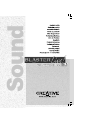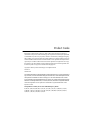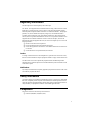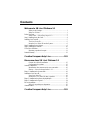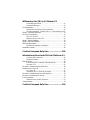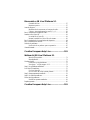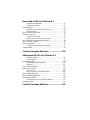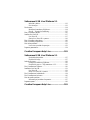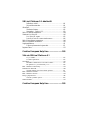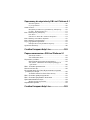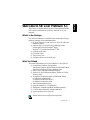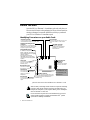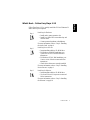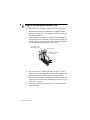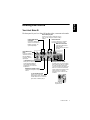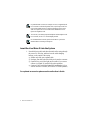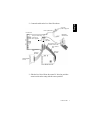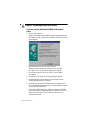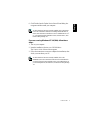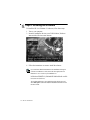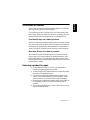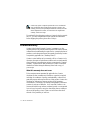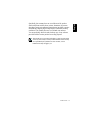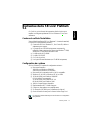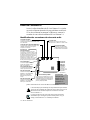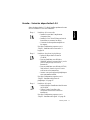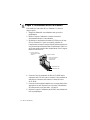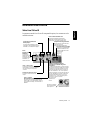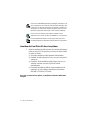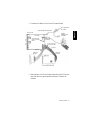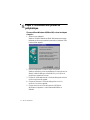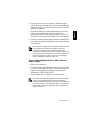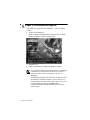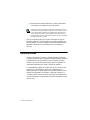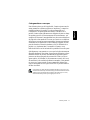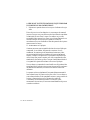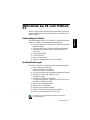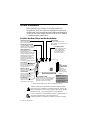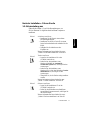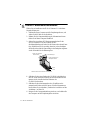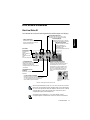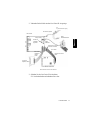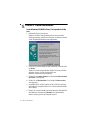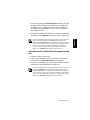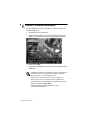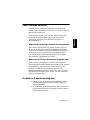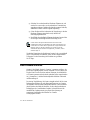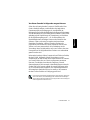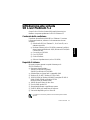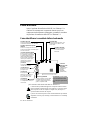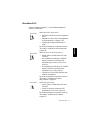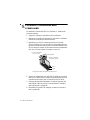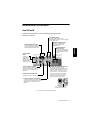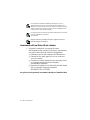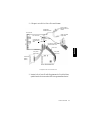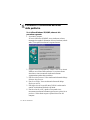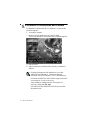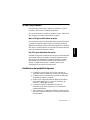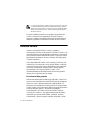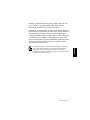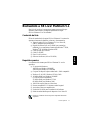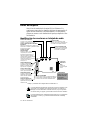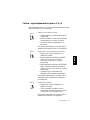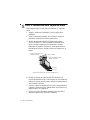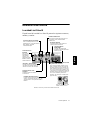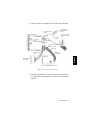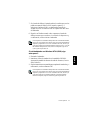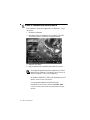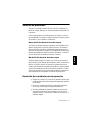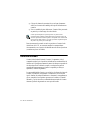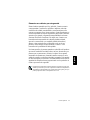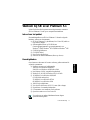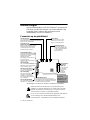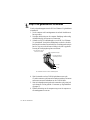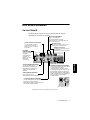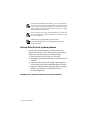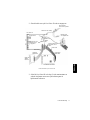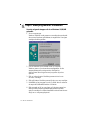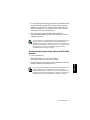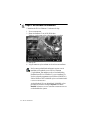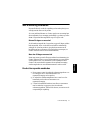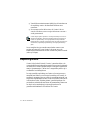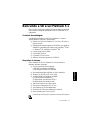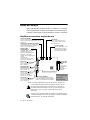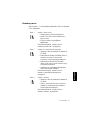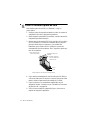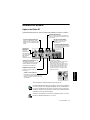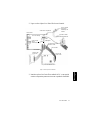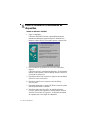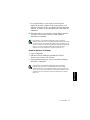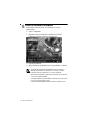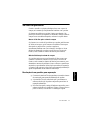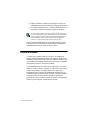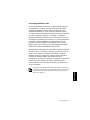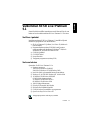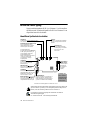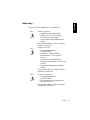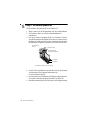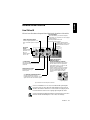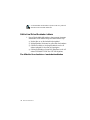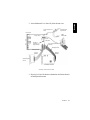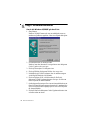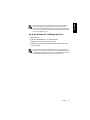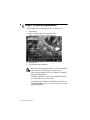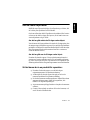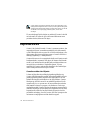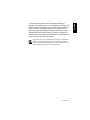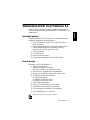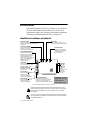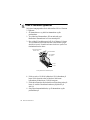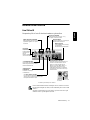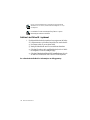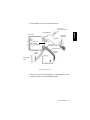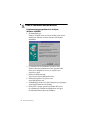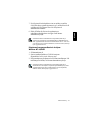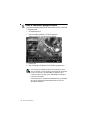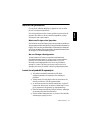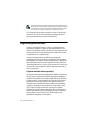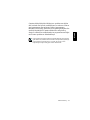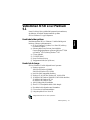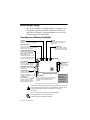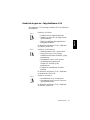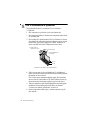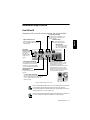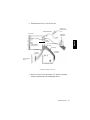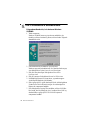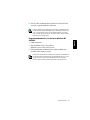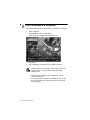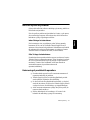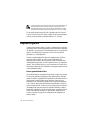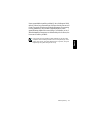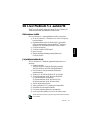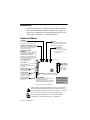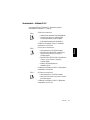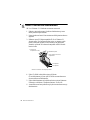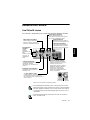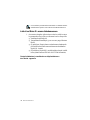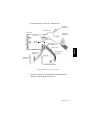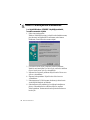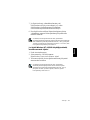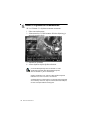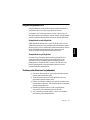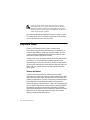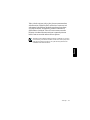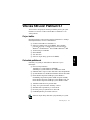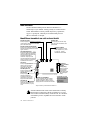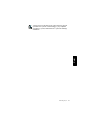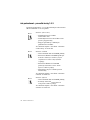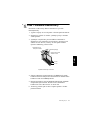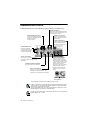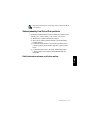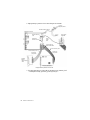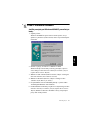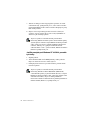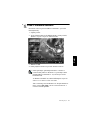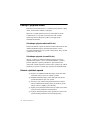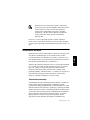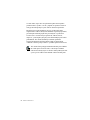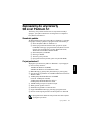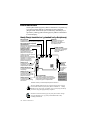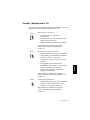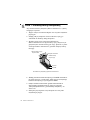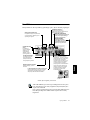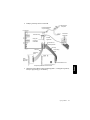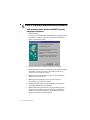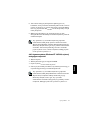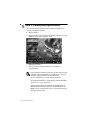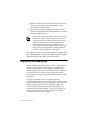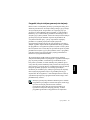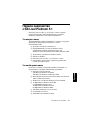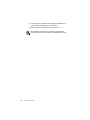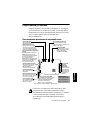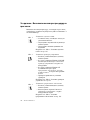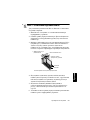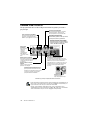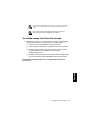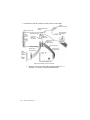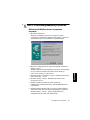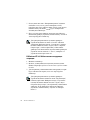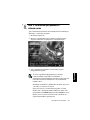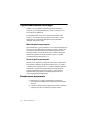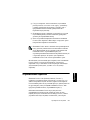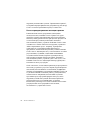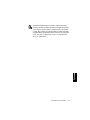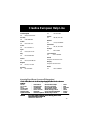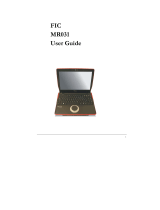Creative Live! PLATINUM 5.1 Manuale utente
- Categoria
- Schede audio
- Tipo
- Manuale utente
La pagina si sta caricando...
La pagina si sta caricando...
La pagina si sta caricando...
La pagina si sta caricando...

Willkommen bei SB Live! Platinum 5.1
Lieferumfang des Pakets.............................................................29
Systemanforderungen .................................................................29
Vor der Installation..........................................................................................30
Funktion der Anschlüsse auf der Audiokarte: ............................30
Nach der Installation... Führen Sie die 1-2-3-Kurzanleitung aus31
Schritt 1: Audiokarte installieren....................................................................32
Live! Drive IR installieren..............................................................................33
Das Live! Drive IR......................................................................33
Einbauen des Live! Drive IR.......................................................34
Schritt 2: Treiber installieren..........................................................................36
Schritt 3: Software installieren .......................................................................38
Falls Probleme auftreten.................................................................................39
Produkte zur Reparatur zurückgeben..........................................39
Beschränkte Garantie......................................................................................40
Creative European Help Line.........................199
Introduzione alla scheda SB Live! Platinum 5.1
Contenuto della confezione ........................................................43
Requisiti di sistema.....................................................................43
Prima di iniziare ..............................................................................................44
Come identificare i connettori della scheda audio......................44
Procedure 1-2-3...........................................................................45
Procedura 1: Installazione della scheda audio...............................................46
Installazione Live! Drive IR............................................................................47
Live! Drive IR.............................................................................47
Inserimento di Live! Drive IR nel sistema..................................48
Procedura 2: Installazione dei driver della periferica....................................50
Procedura 3: Installazione del software..........................................................52
In caso di problemi..........................................................................................53
Restituzione dei prodotti da riparare...........................................53
Garanzia limitata.............................................................................................54
Creative European Help Line.........................199
La pagina si sta caricando...
La pagina si sta caricando...
La pagina si sta caricando...
La pagina si sta caricando...
La pagina si sta caricando...
La pagina si sta caricando...
La pagina si sta caricando...
La pagina si sta caricando...
La pagina si sta caricando...
La pagina si sta caricando...
La pagina si sta caricando...
La pagina si sta caricando...
La pagina si sta caricando...
La pagina si sta caricando...
La pagina si sta caricando...
La pagina si sta caricando...
La pagina si sta caricando...
La pagina si sta caricando...
La pagina si sta caricando...
La pagina si sta caricando...
La pagina si sta caricando...
La pagina si sta caricando...
La pagina si sta caricando...
La pagina si sta caricando...
La pagina si sta caricando...
La pagina si sta caricando...
La pagina si sta caricando...
La pagina si sta caricando...
La pagina si sta caricando...
La pagina si sta caricando...
La pagina si sta caricando...
La pagina si sta caricando...
La pagina si sta caricando...
La pagina si sta caricando...
La pagina si sta caricando...
La pagina si sta caricando...
La pagina si sta caricando...
La pagina si sta caricando...
La pagina si sta caricando...
La pagina si sta caricando...
La pagina si sta caricando...
La pagina si sta caricando...
La pagina si sta caricando...
La pagina si sta caricando...
La pagina si sta caricando...

Guida al Prodotto 43
Italiano
Introduzione alla scheda
SB Live! Platinum 5.1
Questa
Guida al Prodotto
fornisce delle semplici istruzioni per
installare e impostare rapidamente la SB Live! Platinum 5.1.
Contenuto della confezione
Il pacchetto di installazione della SB Live! Platinum 5.1 contiene
i componenti hardware, software e la documentazione elencati
di seguito:
❑
Scheda audio SB Live! Platinum 5.1, Live! Drive IR, cavi e
adattatore per cuffie.
❑
Pacchetto software (solo su CD-ROM) contenente le utilità e i
driver Creative per Windows® 95/98, Windows® NT 4.0/2000
e Windows® ME
❑
Cavo audio per CD-ROM
❑
Cavo CD SP/DIF
❑
Guida al Prodotto
❑
Software di produttori terzi (solo su CD-ROM)
Requisiti di sistema
Di seguito vengono riportati i requisiti di sistema per la
SB Live! Platinum 5.1:
❑
Processore classe Pentium
®
:
166 MHz per Windows 95/98/ME,
200 MHz per Windows NT 4.0/2000
❑
Scheda madre con chipset Intel o compatibile 100%
❑
Windows 95, 98, ME o Windows NT 4.0 o 2000
❑
16 MB di RAM per Windows 95/98/ME (consigliati 32 MB di
RAM),32 MB di RAM per Windows NT 4.0
64 MB di RAM per Windows 2000
❑
160 MB di spazio libero sul disco fisso
❑
Uno slot libero per bus PCI
❑
Altoparlanti alimentati o amplificatore esterno
❑
Unità CD-ROM per l’installzione del software
❑
Vano unità disponibile per Live! Drive IR
È possibile che il software di produttori terzi richieda requisiti di sistema
superiori.

44 SB Live! Platinum 5.1
Prima di iniziare
Aprire il pacchetto di installazione della SB Live! Platinum 5.1 e
verificare che contenga tutti i componenti elencati sopra. Se un
componente risulta mancante o danneggiato, contattare il rivenditore
del pacchetto di installazione della SB Live! Platinum 5.1.
Come identificare i connettori della scheda audio
L’elettricità statica potrebbe danneggiare dei componenti elettronici delicati.
Prima di installare la scheda audio SB Live! Platinum 5.1, scaricare l’energia
statica corporea toccando una superficie collegata a terra, ad esempio la
copertura metallica del telaio del computer.
I jack Line Out e Rear Out possono essere usati simultaneamente per sistemi di
altoparlanti a 4 canali, quali, ad esempio, FourPointSurround
™
di Cambridge
SoundWorks.
Connettore CD audio
Collega l’uscita audio analogica a un’unità CD-ROM
o DVD-ROM mediante un cavo CD audio.
Connettore joystick/MIDI
Collega una periferica joystick o MIDI.
Un kit MIDI opzionale consente di
connettere contemporaneamente il
joystick e la periferica MIDI.
Jack Line In
Collega periferiche esterne come
cassette, DAT o Minidisc.
Jack microfono In
Collega un microfono esterno
per ingresso voce.
Jack Rear Out
Collega gli altoparlanti alimentati
o un amplificatore esterno per
l’uscita audio.
Jack Line Out
Collega gli altoparlanti
alimentati o un amplificatore
per l’uscita audio esterna.
Supporta anche le cuffie.
Connettore periferica di risposta
telefonica
Fornisce un collegamento mono da un
modem voice standard e trasmette segnali
microfono al modem.
Connettore AUX
Collega sorgenti audio interne, come
il sintonizzatore TV, MPEG o altre
schede simili.
Connettore
estensione audio
(I/O digitale)
Collega la scheda
I/O digitale o il
Drive Bay
(disponibile
separatamente).
Avvertenza:
poiché questa
non è un’interfaccia IDE,
non
collegare a periferiche
IDE.
Connettore CD SPDIF
Collega un’uscita SPDIF
su un’unità CD-ROM o
DVD-ROM.
Jack uscita analogica/digitale
Uscita a 6 canali o compressa
AC-3 SPDIF per il collegamento
a periferiche digitali esterne o a
sistemi di altoparlanti digitali.
Supporta inoltre canali analogici
centrali e per subwoofer per il
collegamento a sistemi di
altoparlanti analogici 5.1.
Jack e connettori della scheda audio SB Live! Platinum 5.1

Guida al Prodotto 45
Italiano
Procedure 1-2-3
Seguire le semplici procedure 1-2-3 per installare rapidamente
la SB Live! Platinum 5.1:
Procedura 1
Installazione della scheda audio
• Installare la scheda in uno slot di espansione
libero
• Installare Live! Drive IR in un alloggiamento
di unità disponibile e collegare i cavi.
• Collegare gli altoparlanti alimentati o le
cuffie
Per ulteriori informazioni, consultare la sezione
“Procedura 1: Installazione della scheda audio”
apagina46.
Procedura 2
Installazione dei driver della periferica
• Inserire il disco di installazione nell’unità
CD-ROM
• Per l’installazione in Windows 95/98/ME,
seguire le istruzioni visualizzate nella
schermata
Aggiornamento guidato driver
periferica
• Per l’installazione in Windows NT 4.0/2000,
seguire le istruzioni visualizzate nella
schermata
Creative Audio Software
• Verificare che i driver della periferica siano
installati correttamente
Per ulteriori informazioni, consultare la sezione
“Procedura 2: Installazione dei driver
della periferica” a pagina 50.
Procedura 3
Installazione del software
• Inserire il disco di installazione nell’unità
CD-ROM
• Seguire le istruzioni visualizzate nella
schermata
Install Selected Components
Per ulteriori informazioni, consultare la sezione
“Procedura 3: Installazione del software”
apagina52.

46 SB Live! Platinum 5.1
Procedura 1: Installazione della
scheda audio
Per installare la scheda audio SB Live! Platinum 5.1, attenersi alla
procedura seguente:
1. Spegnere e scollegare il computer e tutte le periferiche.
2. Rimuovere il coperchio del computer. Se necessario, consultare il
manuale del computer per ulteriori istruzioni.
3. Individuare uno slot PCI di espansione libero per la scheda
SB Live! Platinum 5.1. Dopo aver rimosso il coperchio dello slot,
prendere la scheda dal bordo superiore e inserirla saldamente nello
slot con cautela. Accertarsi che la scheda sia inserita correttamente
nello slot. Chiudere la guida di sostegno con una vite.
4. Inserire un’estremità del cavo audio del CD-ROM nel connettore
audio per CD della scheda e inserire l’altra estremità del cavo nel
connettore audio interno posto sul retro dell’unità CD-ROM.
5. Collegare gli altoparlanti alimentati o le cuffie all’apposito jack
sulla scheda. Vedere la sezione “Come identificare i connettori
della scheda audio” apagina44.
6. Reinstallare il coperchio del computer, accendere il computer e
tutte le periferiche.
Guide inutilizzate
ii. Fissare la scheda allo
slot con una vite.
i. Inserire con cautela la
scheda audio nello slot.
Slot PCI
Slot ISA
Fissaggio della scheda audio nello slot di espansione PCI.

Guida al Prodotto 47
Italiano
Installazione Live! Drive IR
Live! Drive IR
l pannello frontale della Live! Drive IR dispone dei seguenti jack,
connettori e controlli:
Connettori MIDI di
ingresso/uscita
Consente il collegamento a
periferiche MIDI utilizzando il
cavo Mini DIN-to-Standard
fornito.
Selettore Line In 2/Mic In 2
(Controllo del guadagno del microfono)
Per passare a Line In 2, girare la
manopola in senso antiorario sulla tacca di
separazione delle modalità Line In 2/Mic In
2 fino a quando non si sente un clic. Per
ritornare a Mic In 2, girare la manopola in
senso orario sulla tacca di separazione
fino a quando non si sente un clic. Per
controllare il guadagno del microfono,
continuare a girare in senso orario.
Jack Line In 2/Mic In 2 da ¼ di pollice
Consente di collegare un microfono dinamico di
alta qualità o una periferica audio come una
chitarra elettrica, un registratore DAT o
MiniDisc.
Jack Auxiliary In RCA
Collegano apparecchiature come
videoregistratori, televisori e lettori CD tramite
uscite ausiliarie RCA.
Connettori SPDIF In/Out ottici
Collegano periferiche audio digitali
come i registratori DAT e MiniDisc
tramite ingressi/uscite di tipo ottico.
Controllo del volume delle cuffie
Controlla il volume di uscita delle cuffie.
Jack RCA SPDIF
In/Out
Collegano le
periferiche audio
digitali come i
registratori DAT e
MiniDisc tramite
entrate/uscite RCA.
Jack per cuffie da ¼ di pollice
Consente di collegare cuffie di alta
qualità. Quando le cuffie vengono
collegate, l’uscita dell’altoparlante è
disattivata.
Jack, connettori e controlli della Live! Drive IR.
Tacca di separazione delle
modalità Line In 2/Mic In 2.
Ricevitore a raggi infrarossi
Consente di controllare il PC
utilizzando il telecomando
RemoteCenter.

48 SB Live! Platinum 5.1
Se una determinata sorgente di INGRESSO (ad esempio, Line In 2) è
supportata dalla Live! Drive IR oltre che dalla scheda I/O digitale, verrà
abilitato solo l’ingresso nella Live! Drive IR. Tuttavia, l’utilizzo del microfono
tramite l’ingresso Line In 2/Mic In 2 nella Live! Drive IR disabiliterà anche
l’ingresso Line In 2 della scheda I/O digitale.
Per collegare le cuffie e il microfono del computer esistenti alla Live! Drive IR,
utilizzare l’adattatore da ¼ di pollice a
3,5 mm fornito.
Regolare al minimo il guadagno del jack di ingresso microfono 2
prima di collegare un microfono
Inserimento di Live! Drive IR nel sistema
1. Far passare le estremità dei cavi seguenti all’interno
dell’alloggiamento dell’unità da 5¼ pollici libero, quindi lasciare i
cavi sospesi a metà altezza all’esterno dell’alloggiamento:
❑
Estremità più piccola dello sdoppiatore dell’alimentazione
❑
Estremità del cavo piatto grigio scuro con un cerchio nero
vicino al connettore
❑
(Facoltativo) Qualsiasi estremità del cavo piatto grigio chiaro
(se si desidera collegare una scheda I/O digitale
precedentemente acquistata)
❑
(Facoltativo) Estremità del cavo della staffa di metallo Digital
DIN (se si desidera collegare gli altoparlanti
FPS2000/DTT2500 o DTT3500)
Per gli accessori opzionali, consultare la Guida per l'utente in linea

Guida al Prodotto 49
Italiano
2. Collegare i cavi alla Live! Drive IR come illustrato.
3. Inserire la Live! Drive IR nell’alloggiamento da 5¼ pollici libero,
quindi fissarla ai lati servendosi delle viti appositamente fornite.
Collegamento dei cavi alla Live! Drive IR.
Cavo piatto
grigio scuro
Cavo piatto
grigio chiaro
Cavo Digital
DIN
Sdoppiatore
dell’alimentazione
Cavo rosso
Cavo arancione
Verso l’unità di
alimentazione del
sistema
Staffa di metallo
Digital DIN
Live! Drive IR
Connettore per
aggiornamenti
futuri
Scheda I/O
digitale
(Ottica)
Scheda Sound Blaster Live!
Cerchio nero nella parte
sottostante del cavo
Cavo rosso

50 SB Live! Platinum 5.1
Procedura 2: Installazione dei driver
della periferica
Se si utilizza Windows 95/98/ME, attenersi alla
procedura seguente:
1. Accendere il computer.
All’avvio di Windows 95/98/ME, viene visualizzato un breve
messaggio che segnala il rilevamento del nuovo hardware (scheda
audio). Viene quindi visualizzata la seguente finestra:
2. Leggere le istruzioni riportate sullo schermo e fare clic su Avanti.
Windows cerca il driver della periferica. Se non viene rilevato
alcun driver, viene nuovamente visualizzata la finestra
Aggiornamento guidato driver periferica.
3. Fare clic su
Altre posizioni
. Viene visualizzata la finestra di dialogo
Seleziona altro percorso
.
4. Fare clic su
Sfoglia
. Viene visualizzata la finestra di dialogo
Sfoglia per cartelle
.
5. Fare doppio clic sull’icona dell’unità CD-ROM e selezionare la
cartella:
Audio
\
Italiano
\
Win9xdrv o Wdmdrv.
6. Fare due volte clic su OK, quindi su Fine quando viene
nuovamente visualizzata la finestra
Aggiornamento guidato driver
periferica
. I file richiesti vengono copiati sul disco fisso del
computer.

Guida al Prodotto 51
Italiano
7. Se la finestra di dialogo Copia in corso dei file indica che il file
a3d.dll
non è stato trovato, ripetere i passi 4 e 5, selezionare il file
a3d.dll
, quindi fare due volte clic su OK. Il file
a3d.dll
viene
copiato sul disco fisso del computer.
8. Fare clic su Fine quando viene nuovamente visualizzata la finestra
di dialogo Aggiornamento guidato driver periferica, quindi
riavviare il computer.
Per verificare che i driver della periferica siano stati installati correttamente,
fare clic sull’icona Sistema nel Pannello di controllo. Selezionare Gestione
periferiche e fare doppio clic sull’icona Controller audio, video e gioco per
visualizzare i driver installati. Se viene visualizzata un’icona ? o ! accanto al
driver elencato, selezionare la periferica, quindi fare clic su Rimuovi e ripetere
i passi da 1 a 8.
Se si utilizza Windows NT 4.0/2000, attenersi alla
procedura seguente:
1. Accendere il computer.
2. Inserire il disco di installazione nell’unità CD-ROM.
Viene visualizzata la schermata Creative Audio Software.
3. Seguire le istruzioni visualizzate sullo schermo per completare
l’installazione, quindi riavviare il computer.
Per verificare che i driver della periferica siano stati installati correttamente,
fare clic sull’icona Multimedia nel Pannello di controllo. Selezionare
Periferiche e fare doppio clic sull’icona Controller audio, video e gioco per
visualizzare i driver installati. Se si verificano problemi, selezionare la
periferica, fare clic su Rimuovi e ripetere i passi da 1 a 3.

52 SB Live! Platinum 5.1
Procedura 3: Installazione del software
Per installare il software della SB Live! Platinum 5.1, attenersi alla
procedura seguente:
1. Accendere il computer.
2. Inserire il disco di installazione nell’unità CD-ROM.
Viene avviato Windows e viene visualizzata la schermata seguente.
3. Fare clic su OK.
4. Seguire le istruzioni visualizzate sullo schermo per installare il
software.
Per ulteriori informazioni sull'installazione e l'uso della
scheda SB Live! Platinum 5.1, consultare la Manuale
dell’utente di SB Live! Platinum 5.1 sul CD di installazione.
In Windows 95/98/NT 4.0, 2000 e ME fare doppio click sul file
.exe presente in:
D:\MANUALS\ITALIANO.
Viene installato Acrobat Reader 4.05. Fare doppio clic
sull’icona e selezionare
File
,
Apri
D:\MANUALS\ITALIANO\ITALIANO.PDF per accedere
alla guida
in linea.

Guida al Prodotto 53
Italiano
In caso di problemi
Conservare tutti i componenti, comprese la confezione e la prova
d’acquisto, finché non si è soddisfatti del prodotto.
Se è necessario riparare o sostituire il prodotto Creative, verificare la
data d'acquisto e procedere come indicato di seguito:
Meno di 30 giorni dalla data d'acquisto
Se sono trascorsi meno di 30 giorni dalla data d’acquisto del prodotto,
è possibile rivolgersi al supporto tecnico o restituire il prodotto al
distributore/rivenditore, che provvederà alla sostituzione o al rimborso
dello stesso (i numeri telefonici sono riportati nella sezione relativa ai
servizi di assistenza tecnica della Creative).
Più di 30 giorni dalla data d'acquisto
Contattare il servizio di assistenza tecnica europeo (i numeri telefonici
sono riportati nella sezione relativa ai servizi di assistenza tecnica
della Creative) per determinare la natura del problema e ottenere
informazioni sulle procedure di restituzione dei componenti da
riparare. I componenti da riparare o sostituire devono essere
accompagnati da un numero di autorizzazione.
Restituzione dei prodotti da riparare
❑
Contattare il supporto tecnico per ricevere il numero di
autorizzazione per la riparazione o sostituzione del prodotto.
❑
Il supporto tecnico comunicherà le procedure di restituzione
del prodotto da riparare o sostituire.
❑
Spedire solo il componente hardware difettoso all'indirizzo
fornito dal Supporto tecnico. Conservare il software, gli
accessori e l’imballaggio originale.
❑
Accertarsi di specificare chiaramente il numero di
autorizzazione all'esterno del pacco in cui si restituisce il
componente hardware.
❑
Una volta ricevuto il componente difettoso, la Creative Labs
elaborerà la richiesta dell'utente e provvederà alla restituzione
del componente.

54 SB Live! Platinum 5.1
La Creative potrà sostituire o riparare il prodotto con parti nuove o rigenerate
e i componenti difettosi diventeranno di proprietà dell'azienda. Il periodo di
garanzia per l’articolo riparato o sostituito è di 90 giorni a partire dalla data di
spedizione da parte della Creative, o pari alla restante durata della garanzia
dell'articolo originale.
Per evitare l'addebito di tariffe per la spedizione del prodotto alla
Creative Labs da paesi non appartenenti all'Unione Europea, è
necessario compilare l'apposita documentazione doganale prima di
effettuare la spedizione (considerare un periodo di circa 30 giorni).
Garanzia limitata
Creative Labs (Ireland) Limited (“Creative”) garantisce
esclusivamente all’utente che ha acquisito il prodotto (“Cliente”) che
il prodotto hardware è privo di difetti dovuti a materiali o a lavorazione
per un periodo di due anni dalla data di acquisto, ovvero per il periodo
espressamente specificato da Creative o richiesto dalle leggi vigenti
(“Periodo di garanzia”).
Unica responsabilità di Creative, e unico rimedio per il cliente, sarà
la riparazione o la sostituzione (con un modello identico o similare),
a esclusiva discrezione di Creative, dell’hardware o dei componenti
acclusi che non rispondono ai termini della "Garanzia limitata"
sopra descritta e che vengono restituiti a Creative o a un
rivenditore/distributore autorizzato durante il Periodo di garanzia
insieme ad una copia della prova d’acquisto.
Esclusione di altre garanzie
Nella misura massima prevista dalla legge applicabile, Creative non
riconosce alcun’altra garanzia e condizione, sia esplicite che implicite,
incluse, tra l’altro, le garanzie implicite di commerciabilità o di
idoneità per un fine particolare, in relazione all'uso di questo prodotto.
Creative, inoltre, non riconosce alcun obbligo al supporto del prodotto
in tutti gli ambienti operativi - ad esempio non garantisce
l’interoperabilità con le future versioni di software o hardware.
In nessun caso Creative o i suoi rappresentanti autorizzati saranno
responsabili per eventuali danni indiretti, incidentali, speciali o
consequenziali, o danni per perdita di profitti, di risparmi o di dati

Guida al Prodotto 55
Italiano
derivanti o connessi all'utilizzo di questo prodotto, anche nel caso
in cui Creative o i suoi rappresentanti autorizzati siano stati
informati della possibilità del verificarsi di tali danni.
In particolare, questa garanzia non copre il mancato funzionamento
del prodotto dovuto a incidenti, uso illecito o non corretto, alterazioni
(non eseguite da personale di Creative o dei suoi rappresentanti
autorizzati), umidità, ambienti corrosivi, spedizioni, picchi di tensione
o condizioni di lavoro anomale. Questa garanzia non copre danni
dovuti a normale usura. Il Cliente è esplicitamente invitato ad eseguire
una copia di backup del software fornito con i prodotti Creative,
ad esclusivo scopo di sicurezza.
Questa garanzia trasferisce al Cliente specifici diritti legali. È possibile che
siano riconosciuti diritti aggiuntivi per il Cliente a seconda del Paese di
acquisto del prodotto. Alcune limitazioni previste in questa garanzia
potrebbero non essere riconosciute dalle leggi vigenti in alcuni Paesi e quindi
potrebbero non applicarsi al Cliente.
La pagina si sta caricando...
La pagina si sta caricando...
La pagina si sta caricando...
La pagina si sta caricando...
La pagina si sta caricando...
La pagina si sta caricando...
La pagina si sta caricando...
La pagina si sta caricando...
La pagina si sta caricando...
La pagina si sta caricando...
La pagina si sta caricando...
La pagina si sta caricando...
La pagina si sta caricando...
La pagina si sta caricando...
La pagina si sta caricando...
La pagina si sta caricando...
La pagina si sta caricando...
La pagina si sta caricando...
La pagina si sta caricando...
La pagina si sta caricando...
La pagina si sta caricando...
La pagina si sta caricando...
La pagina si sta caricando...
La pagina si sta caricando...
La pagina si sta caricando...
La pagina si sta caricando...
La pagina si sta caricando...
La pagina si sta caricando...
La pagina si sta caricando...
La pagina si sta caricando...
La pagina si sta caricando...
La pagina si sta caricando...
La pagina si sta caricando...
La pagina si sta caricando...
La pagina si sta caricando...
La pagina si sta caricando...
La pagina si sta caricando...
La pagina si sta caricando...
La pagina si sta caricando...
La pagina si sta caricando...
La pagina si sta caricando...
La pagina si sta caricando...
La pagina si sta caricando...
La pagina si sta caricando...
La pagina si sta caricando...
La pagina si sta caricando...
La pagina si sta caricando...
La pagina si sta caricando...
La pagina si sta caricando...
La pagina si sta caricando...
La pagina si sta caricando...
La pagina si sta caricando...
La pagina si sta caricando...
La pagina si sta caricando...
La pagina si sta caricando...
La pagina si sta caricando...
La pagina si sta caricando...
La pagina si sta caricando...
La pagina si sta caricando...
La pagina si sta caricando...
La pagina si sta caricando...
La pagina si sta caricando...
La pagina si sta caricando...
La pagina si sta caricando...
La pagina si sta caricando...
La pagina si sta caricando...
La pagina si sta caricando...
La pagina si sta caricando...
La pagina si sta caricando...
La pagina si sta caricando...
La pagina si sta caricando...
La pagina si sta caricando...
La pagina si sta caricando...
La pagina si sta caricando...
La pagina si sta caricando...
La pagina si sta caricando...
La pagina si sta caricando...
La pagina si sta caricando...
La pagina si sta caricando...
La pagina si sta caricando...
La pagina si sta caricando...
La pagina si sta caricando...
La pagina si sta caricando...
La pagina si sta caricando...
La pagina si sta caricando...
La pagina si sta caricando...
La pagina si sta caricando...
La pagina si sta caricando...
La pagina si sta caricando...
La pagina si sta caricando...
La pagina si sta caricando...
La pagina si sta caricando...
La pagina si sta caricando...
La pagina si sta caricando...
La pagina si sta caricando...
La pagina si sta caricando...
La pagina si sta caricando...
La pagina si sta caricando...
La pagina si sta caricando...
La pagina si sta caricando...
La pagina si sta caricando...
La pagina si sta caricando...
La pagina si sta caricando...
La pagina si sta caricando...
La pagina si sta caricando...
La pagina si sta caricando...
La pagina si sta caricando...
La pagina si sta caricando...
La pagina si sta caricando...
La pagina si sta caricando...
La pagina si sta caricando...
La pagina si sta caricando...
La pagina si sta caricando...
La pagina si sta caricando...
La pagina si sta caricando...
La pagina si sta caricando...
La pagina si sta caricando...
La pagina si sta caricando...
La pagina si sta caricando...
La pagina si sta caricando...
La pagina si sta caricando...
La pagina si sta caricando...
La pagina si sta caricando...
La pagina si sta caricando...
La pagina si sta caricando...
La pagina si sta caricando...
La pagina si sta caricando...
La pagina si sta caricando...
La pagina si sta caricando...
La pagina si sta caricando...
La pagina si sta caricando...
La pagina si sta caricando...
La pagina si sta caricando...
La pagina si sta caricando...
-
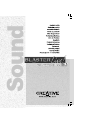 1
1
-
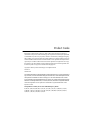 2
2
-
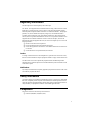 3
3
-
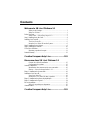 4
4
-
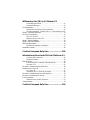 5
5
-
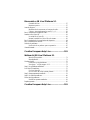 6
6
-
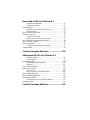 7
7
-
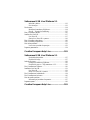 8
8
-
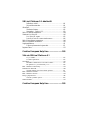 9
9
-
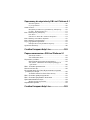 10
10
-
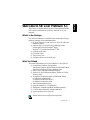 11
11
-
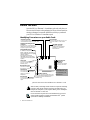 12
12
-
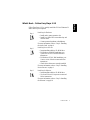 13
13
-
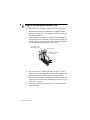 14
14
-
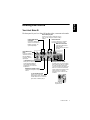 15
15
-
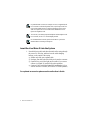 16
16
-
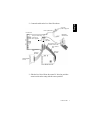 17
17
-
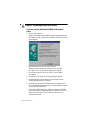 18
18
-
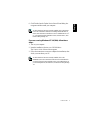 19
19
-
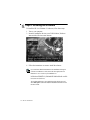 20
20
-
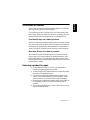 21
21
-
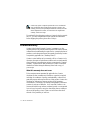 22
22
-
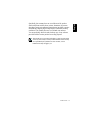 23
23
-
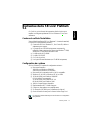 24
24
-
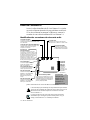 25
25
-
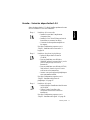 26
26
-
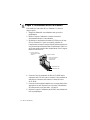 27
27
-
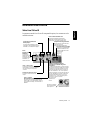 28
28
-
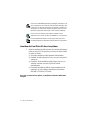 29
29
-
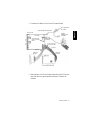 30
30
-
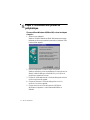 31
31
-
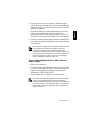 32
32
-
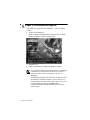 33
33
-
 34
34
-
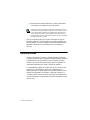 35
35
-
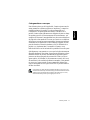 36
36
-
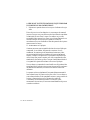 37
37
-
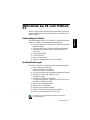 38
38
-
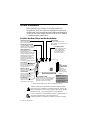 39
39
-
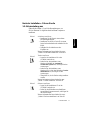 40
40
-
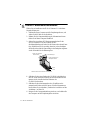 41
41
-
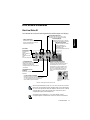 42
42
-
 43
43
-
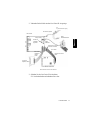 44
44
-
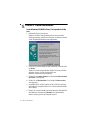 45
45
-
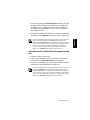 46
46
-
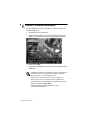 47
47
-
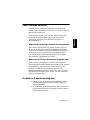 48
48
-
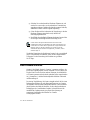 49
49
-
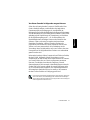 50
50
-
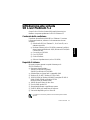 51
51
-
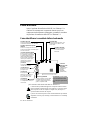 52
52
-
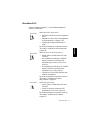 53
53
-
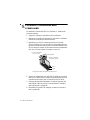 54
54
-
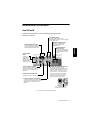 55
55
-
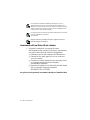 56
56
-
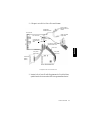 57
57
-
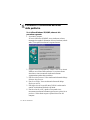 58
58
-
 59
59
-
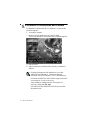 60
60
-
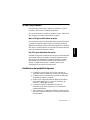 61
61
-
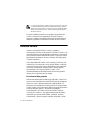 62
62
-
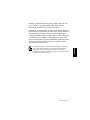 63
63
-
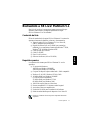 64
64
-
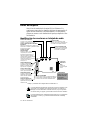 65
65
-
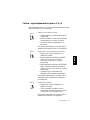 66
66
-
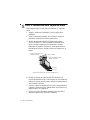 67
67
-
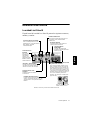 68
68
-
 69
69
-
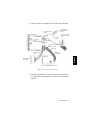 70
70
-
 71
71
-
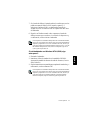 72
72
-
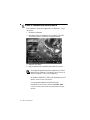 73
73
-
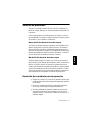 74
74
-
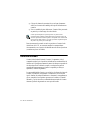 75
75
-
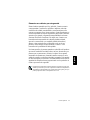 76
76
-
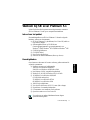 77
77
-
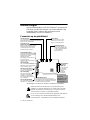 78
78
-
 79
79
-
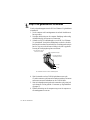 80
80
-
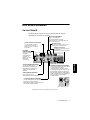 81
81
-
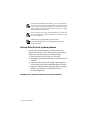 82
82
-
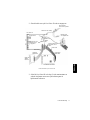 83
83
-
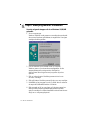 84
84
-
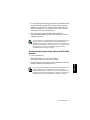 85
85
-
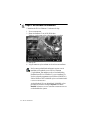 86
86
-
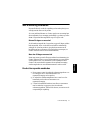 87
87
-
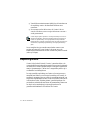 88
88
-
 89
89
-
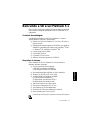 90
90
-
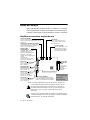 91
91
-
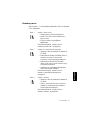 92
92
-
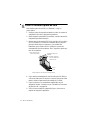 93
93
-
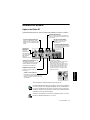 94
94
-
 95
95
-
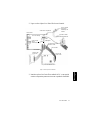 96
96
-
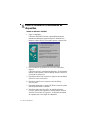 97
97
-
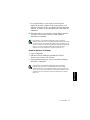 98
98
-
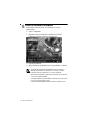 99
99
-
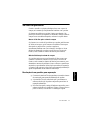 100
100
-
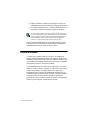 101
101
-
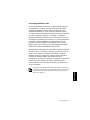 102
102
-
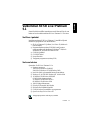 103
103
-
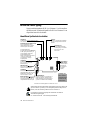 104
104
-
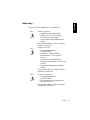 105
105
-
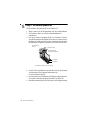 106
106
-
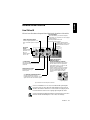 107
107
-
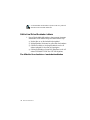 108
108
-
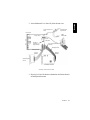 109
109
-
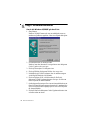 110
110
-
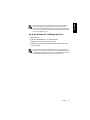 111
111
-
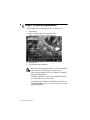 112
112
-
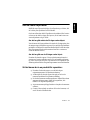 113
113
-
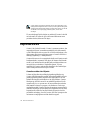 114
114
-
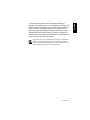 115
115
-
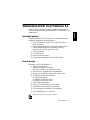 116
116
-
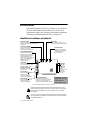 117
117
-
 118
118
-
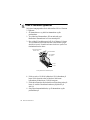 119
119
-
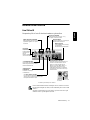 120
120
-
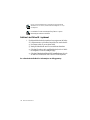 121
121
-
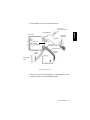 122
122
-
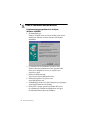 123
123
-
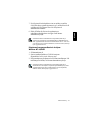 124
124
-
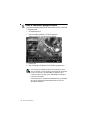 125
125
-
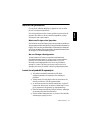 126
126
-
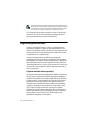 127
127
-
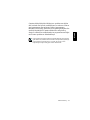 128
128
-
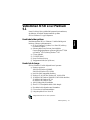 129
129
-
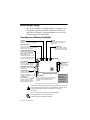 130
130
-
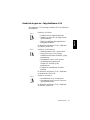 131
131
-
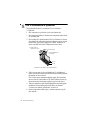 132
132
-
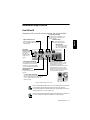 133
133
-
 134
134
-
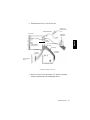 135
135
-
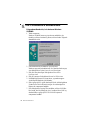 136
136
-
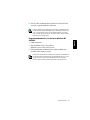 137
137
-
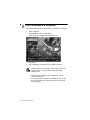 138
138
-
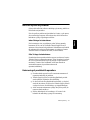 139
139
-
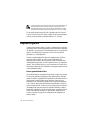 140
140
-
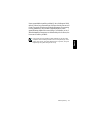 141
141
-
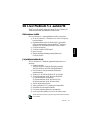 142
142
-
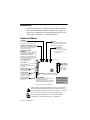 143
143
-
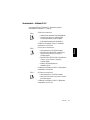 144
144
-
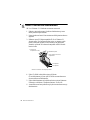 145
145
-
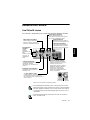 146
146
-
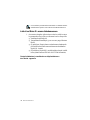 147
147
-
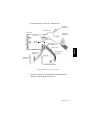 148
148
-
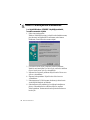 149
149
-
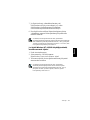 150
150
-
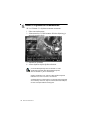 151
151
-
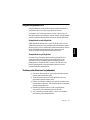 152
152
-
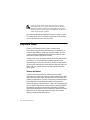 153
153
-
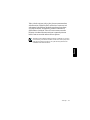 154
154
-
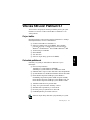 155
155
-
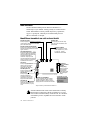 156
156
-
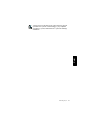 157
157
-
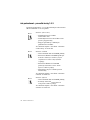 158
158
-
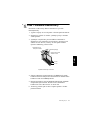 159
159
-
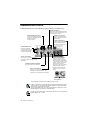 160
160
-
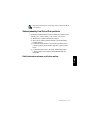 161
161
-
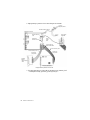 162
162
-
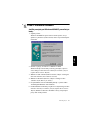 163
163
-
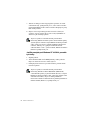 164
164
-
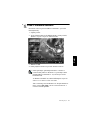 165
165
-
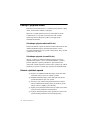 166
166
-
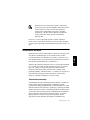 167
167
-
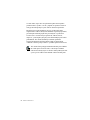 168
168
-
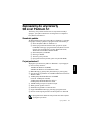 169
169
-
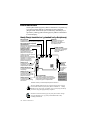 170
170
-
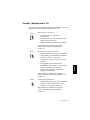 171
171
-
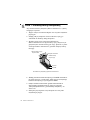 172
172
-
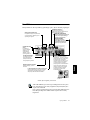 173
173
-
 174
174
-
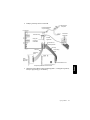 175
175
-
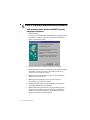 176
176
-
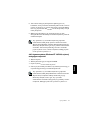 177
177
-
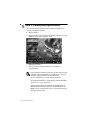 178
178
-
 179
179
-
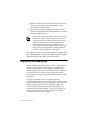 180
180
-
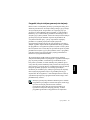 181
181
-
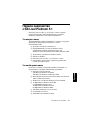 182
182
-
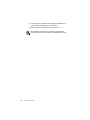 183
183
-
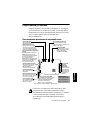 184
184
-
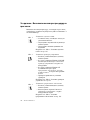 185
185
-
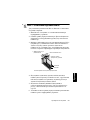 186
186
-
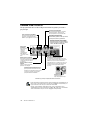 187
187
-
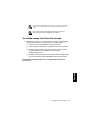 188
188
-
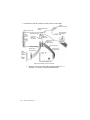 189
189
-
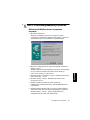 190
190
-
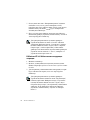 191
191
-
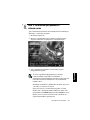 192
192
-
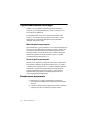 193
193
-
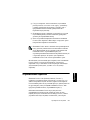 194
194
-
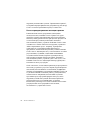 195
195
-
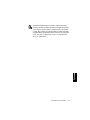 196
196
-
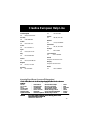 197
197
Creative Live! PLATINUM 5.1 Manuale utente
- Categoria
- Schede audio
- Tipo
- Manuale utente
in altre lingue
- English: Creative Live! PLATINUM 5.1 User manual
- français: Creative Live! PLATINUM 5.1 Manuel utilisateur
- español: Creative Live! PLATINUM 5.1 Manual de usuario
- Deutsch: Creative Live! PLATINUM 5.1 Benutzerhandbuch
- Nederlands: Creative Live! PLATINUM 5.1 Handleiding
- português: Creative Live! PLATINUM 5.1 Manual do usuário
- dansk: Creative Live! PLATINUM 5.1 Brugermanual
- čeština: Creative Live! PLATINUM 5.1 Uživatelský manuál
- polski: Creative Live! PLATINUM 5.1 Instrukcja obsługi
- svenska: Creative Live! PLATINUM 5.1 Användarmanual
- suomi: Creative Live! PLATINUM 5.1 Ohjekirja
Documenti correlati
-
Creative SB0100 Manuale utente
-
Creative SoundWorks Digital FPS 2000 Manuale utente
-
Creative Sound Blaster Live! Value Manuale utente
-
Creative Live! Cam Vista IM Manuale utente
-
Creative X-Fi XtremeMusic Guida Rapida
-
Creative X-Fi XtremeMusic Guida Rapida
-
Creative Audigy 4 Guida Rapida
-
Creative SB1570 Guida utente
Altri documenti
-
MSI 970A-G43 Manuale del proprietario
-
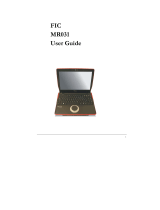 FIC MR031 Manuale utente
FIC MR031 Manuale utente
-
MSI Trident X Plus 9th Manuale utente
-
MSI 990FXA GAMING Manuale del proprietario
-
Everex StepNote KR3000W Manuale utente
-
ASROCK 760GM-S3 Manuale del proprietario
-
MSI MS-7693 Manuale del proprietario
-
Canon LASERBASE MF3110 Manuale utente
-
Vivanco 22862 Manuale utente
-
Konig Electronic CMP-SOUNDCAR31 Manuale utente